Oprava: Disk Google zostáva v režime offline v systéme Android

Ak je Disk Google stále offline, nezabudnite vymazať vyrovnávaciu pamäť a údaje z aplikácie, preinštalujte aplikáciu alebo skúste prístup cez web.
Přijali jsme technologii rychle, ale nepřizpůsobili jsme se jí způsobem, který nenarušuje naši pohodu. Není tak zábavné, že podle některých zpráv je závislost na chytrých telefonech ve skutečnosti srovnatelná se závislostí na drogách. Mnoho profesionálů a renomovaných výzkumných pracovníků má hrozivá tvrzení o negativních dlouhodobých dopadech, které mají technologie (zejména sociální média) na náš každodenní život. S ohledem na to Google a OEM integrovali digitální rovnováhu, takže se pokusíme vysvětlit, co to je a jak používat digitální rovnováhu v systému Android.
Co je to digitální rovnováha?
Samotný termín má širší význam a zohledňuje osobní blaho člověka při používání technologie. I když, definice se liší. Digitální rovnováha je věc, kterou bychom se měli zabývat každý z nás.
Existuje mnoho vědců a organizací, které se snaží ze všech sil vzdělávat uživatele po celém světě o účincích, které mají digitální služby na fyzické, duševní a emocionální zdraví uživatele.
No, před pár lety, když to všechno dostalo velký ohlas, se Google a výrobci rozhodli začlenit aplikaci, která vám pomůže lépe porozumět vašemu používání. Tyto aplikace navíc přinášejí ovládací prvky, které vám pomohou omezit používání určitých aplikací, na chvíli se odpojit nebo omezit vyrušování.
Přesný název aplikace se může lišit, ale obvykle jej najdete v hlavním nastavení. Jakmile mu povolíte přístup ke statistikám využití , bude sledovat čas, který strávíte v aplikacích, kolikrát odemknete své zařízení nebo kolik oznámení přijde. To vše jen proto, aby uživatelé Androidu měli lepší přehled o tom, jak přesně svá zařízení používají.
Jak mohu používat Google Digital Wellbeing?
Kromě výše zmíněné části statistik, která informuje uživatele o jejich používání a času stráveném na telefonu, existují funkce, které vám pomohou toto používání omezit. Některé aplikace můžete pozastavit na určitou dobu. Můžete také aktivovat režim večerky nebo režim soustředění, abyste předešli rušení. Opět platí, že pojmenování se liší, ale většina výrobců OEM to má začleněno tak či onak.
Například ZenMode na zařízeních OnePlus, jakmile jej povolíte a zvolíte časové období, zcela zablokuje přístup k vašemu zařízení. Ve skutečnosti si jej můžete stáhnout z obchodu zde . Takže, když to nastavíte na, řekněme jednu hodinu, je to hodina bez rozptylování.
Google a někteří výrobci OEM jako Samsung, kteří přijali jeho Digital Wellbeing, mají režim Focus, který dělá podobnou věc. Hlavním rozdílem je, že si můžete vybrat, které aplikace se mají vypnout. A můžete jej zakázat, když to považujete za nutné. Někteří mohou nesouhlasit, ale v tomto případě dáváme přednost režimu ZenMode, zvláště pokud jste rozhodnuti se na nějakou dobu držet dál od svého telefonu.
Zde je návod, jak používat režim Focus v systému Android:
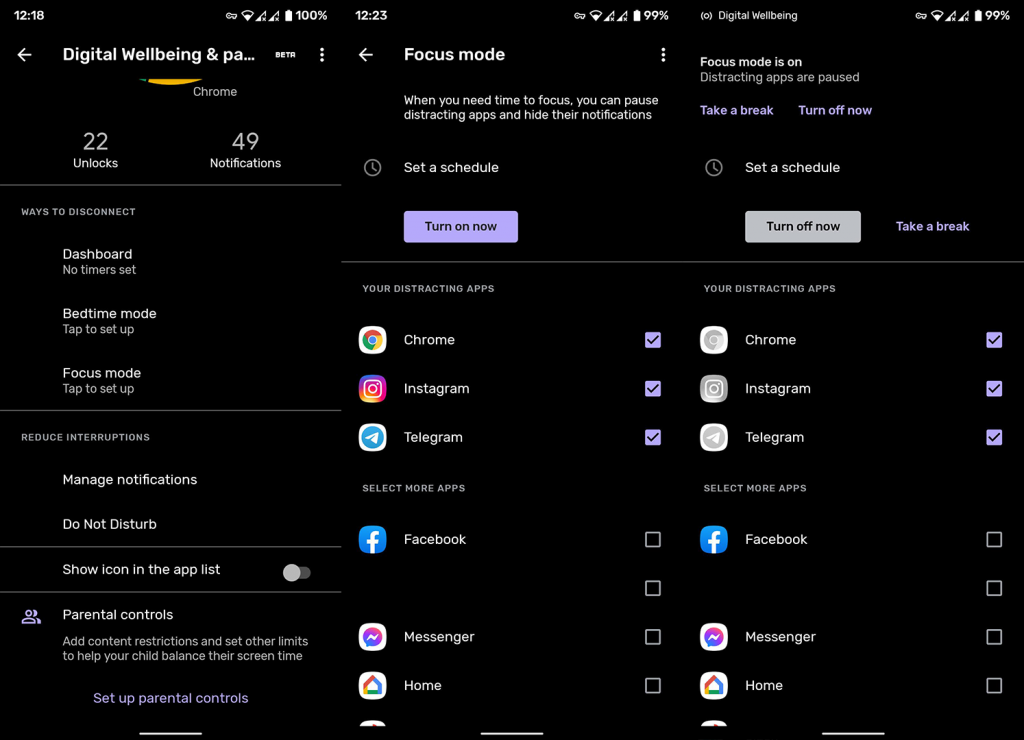
Další možností dostupnou v Digitální rovnováze je režim večerky. Jakmile jej nakonfigurujete a povolíte, automaticky se přepne na stupně šedi (černá a bílá obrazovka) a aktivuje režim Nerušit. Vědci tvrdí, že s nedostatkem barev jsou uživatelé méně v pokušení zařízení používat. Samozřejmě, že DND je samozřejmé: žádná push oznámení rovná se méně nutnosti kontrolovat váš telefon. Můžete spát bez rušení.
Zde je návod, jak povolit režim večerky na vašem Androidu:
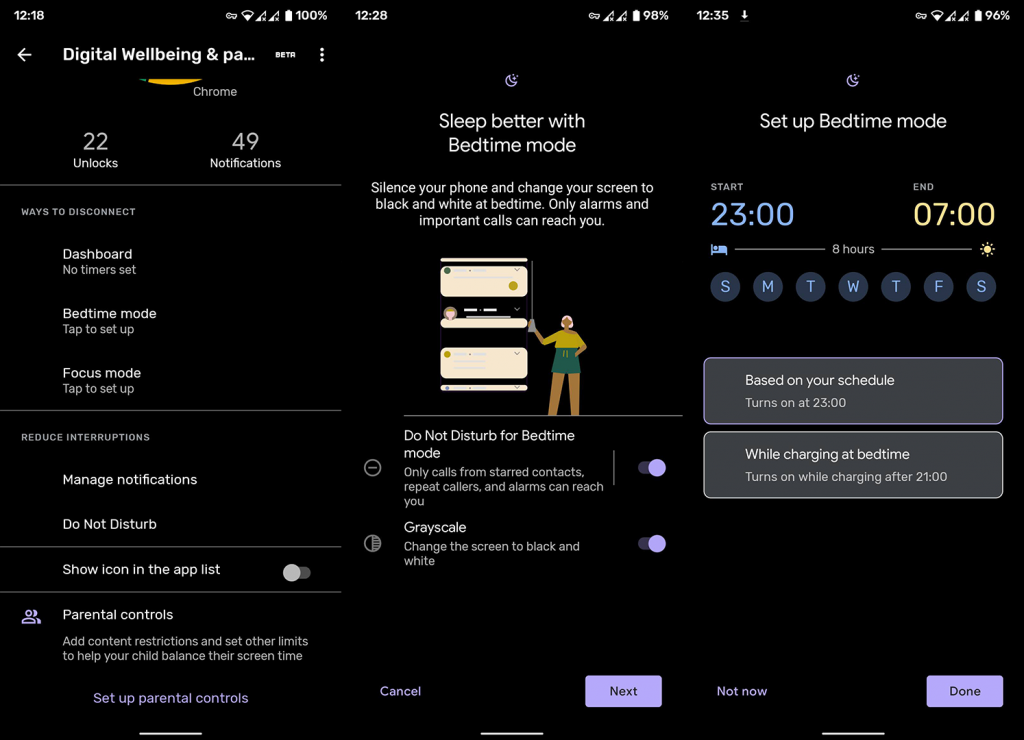
Možnosti se mohou lišit a tyto režimy nejsou k dispozici na některých vzhledech Androidu, ale celková myšlenka existuje. Cílem je lépe porozumět času, který strávíte na svém zařízení a v jednotlivých aplikacích. A na základě těchto informací se můžete lépe starat o své digitální blaho. Jak bychom měli všichni.
A v této souvislosti tomu můžeme říkat zábal. Děkujeme za přečtení a nezapomeňte navštívit naše stránky a stránky, kde najdete podrobnější články o Androidu a iOS.
Ak je Disk Google stále offline, nezabudnite vymazať vyrovnávaciu pamäť a údaje z aplikácie, preinštalujte aplikáciu alebo skúste prístup cez web.
Máte problém s miznutím správ na vašom iPhone? Pozrite si tento článok a zistite, čo sa deje. Riešenia a tipy na obnovenie správ.
V prípade, že Čas pred obrazovkou na vašom iPhone nefunguje, reštartujte zariadenie, vypnite a znova zapnite Čas pred obrazovkou, alebo obnovte všetky nastavenia.
Zjistěte, jak efektivně zkontrolovat využití paměti RAM v systému Android 12 pomocí vestavěných nástrojů, možností vývojáře nebo aplikací třetích stran.
Ak chcete vypnúť upozornenia Asistenta Google, môžete to jednoducho urobiť v nastaveniach Asistenta alebo systému. Tu sa dozviete ako.
Ak nemôžete na svojom iPhone nastaviť živú tapetu, skontrolujte režim nízkej spotreby, Redukciu pohybu, a funkciu 3D Touch.
Ak chcete vypnúť zvuky Facebooku v systéme Android alebo iOS, prejdite do časti Nastavenia > Médiá a kontakty alebo Nastavenia > Zvuky.
Riešenia pre odstránené fotografie vo Fotkách Google, ktoré sa neustále vracajú na zariadeniach Android a iOS.
Odstránenie zvuku z videa v systéme Android je možné pomocou rôznych aplikácií vrátane Galérie, Fotiek Google a mnohých iných aplikácií na úpravu videa.
Chcete-li na iPhonu vypnout anonymní režim v prohlížečích Safari a Chrome, postupujte podle našich jednoduchých kroků a zajistěte si bezpečné procházení.








